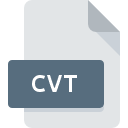
Extension de fichier CVT
Canvas External Tool Format
-
DeveloperACD Systems
-
Category
-
Popularité2.7 (8 votes)
Qu'est-ce que le fichier CVT?
Le nom de format complet des fichiers qui utilisent l’extension CVT est Canvas External Tool Format. Le format Canvas External Tool Format a été développé par ACD Systems. Le format de fichier CVT est compatible avec les logiciels pouvant être installés sur la plate-forme système . Les fichiers avec l'extension CVT sont classés en tant que fichiers Fichiers plug-in. Le sous-ensemble Fichiers plug-in comprend 179 divers formats de fichiers. Canvas est de loin le programme le plus utilisé pour travailler avec les fichiers CVT. Le logiciel Canvas a été développé par ACD Systems International Inc.. Sur son site officiel, vous trouverez plus d’informations sur les fichiers CVT ou le logiciel Canvas.
Programmes prenant en charge l'extension de fichier CVT
Les fichiers avec le suffixe CVT peuvent être copiés sur n’importe quel appareil mobile ou plate-forme système, mais il peut ne pas être possible de les ouvrir correctement sur le système cible.
Comment ouvrir un fichier CVT?
L'impossibilité d'ouvrir les fichiers avec l'extension CVT peut avoir différentes origines. Du côté positif, les problèmes les plus fréquemment rencontrés concernant Canvas External Tool Format fichiers ne sont pas complexes. Dans la plupart des cas, ils peuvent être traités rapidement et efficacement sans l'assistance d'un spécialiste. La liste ci-dessous vous guidera tout au long du processus de résolution du problème rencontré.
Étape 1. Installez le logiciel Canvas
 La raison la plus courante de tels problèmes est le manque d'applications appropriées prenant en charge les fichiers CVT installés sur le système. La solution à ce problème est très simple. Téléchargez Canvas et installez-le sur votre appareil. Vous trouverez ci-dessus une liste complète des programmes prenant en charge les fichiers CVT, classés selon les plates-formes système pour lesquelles ils sont disponibles. L'une des méthodes de téléchargement de logiciel les plus sans risque consiste à utiliser des liens fournis par des distributeurs officiels. Visitez le site Web Canvas et téléchargez le programme d'installation.
La raison la plus courante de tels problèmes est le manque d'applications appropriées prenant en charge les fichiers CVT installés sur le système. La solution à ce problème est très simple. Téléchargez Canvas et installez-le sur votre appareil. Vous trouverez ci-dessus une liste complète des programmes prenant en charge les fichiers CVT, classés selon les plates-formes système pour lesquelles ils sont disponibles. L'une des méthodes de téléchargement de logiciel les plus sans risque consiste à utiliser des liens fournis par des distributeurs officiels. Visitez le site Web Canvas et téléchargez le programme d'installation.
Étape 2. Mettez à jour Canvas vers la dernière version.
 Si les problèmes liés à l'ouverture des fichiers CVT se produisent encore, même après l'installation de Canvas, il est possible que vous disposiez d'une version obsolète du logiciel. Vérifiez sur le site Web du développeur si une version plus récente de Canvas est disponible. Il peut également arriver que les créateurs de logiciels, en mettant à jour leurs applications, ajoutent une compatibilité avec d’autres formats de fichiers plus récents. Cela peut expliquer en partie pourquoi les fichiers CVT ne sont pas compatibles avec Canvas. La version la plus récente de Canvas est compatible avec les versions antérieures et peut gérer les formats de fichiers pris en charge par les versions antérieures du logiciel.
Si les problèmes liés à l'ouverture des fichiers CVT se produisent encore, même après l'installation de Canvas, il est possible que vous disposiez d'une version obsolète du logiciel. Vérifiez sur le site Web du développeur si une version plus récente de Canvas est disponible. Il peut également arriver que les créateurs de logiciels, en mettant à jour leurs applications, ajoutent une compatibilité avec d’autres formats de fichiers plus récents. Cela peut expliquer en partie pourquoi les fichiers CVT ne sont pas compatibles avec Canvas. La version la plus récente de Canvas est compatible avec les versions antérieures et peut gérer les formats de fichiers pris en charge par les versions antérieures du logiciel.
Étape 3. Attribuez Canvas à fichiers CVT
Après avoir installé Canvas (la version la plus récente), assurez-vous qu’elle est définie comme application par défaut pour ouvrir les fichiers CVT. Le processus d’association des formats de fichier à une application par défaut peut différer selon les plates-formes, mais la procédure de base est très similaire.

Sélection de l'application de premier choix dans Windows
- En cliquant sur le bouton CVT avec le bouton droit de la souris, vous obtiendrez un menu dans lequel vous devrez sélectionner l’option
- Cliquez sur , puis sélectionnez l'option .
- Enfin, sélectionnez , pointez sur le dossier où est installé Canvas, cochez la case Toujours utiliser ce programme pour ouvrir les fichiers CVT et conformez votre sélec tion en cliquant sur le bouton

Sélection de l'application de premier choix dans Mac OS
- Cliquez avec le bouton droit sur le fichier CVT et sélectionnez
- Ouvrez la section en cliquant sur son nom
- Sélectionnez Canvas et cliquez sur
- Une fenêtre de message devrait apparaître pour vous informer que cette modification sera appliquée à tous les fichiers avec l'extension CVT. En cliquant sur vous confirmez votre sélection.
Étape 4. Recherchez les erreurs dans le fichier CVT
Vous avez suivi de près les étapes énumérées aux points 1 à 3, mais le problème est toujours présent? Vous devriez vérifier si le fichier est un fichier CVT approprié. Des problèmes d’ouverture du fichier peuvent survenir pour diverses raisons.

1. Recherchez dans le fichier CVT la présence de virus ou de logiciels malveillants.
Si le fichier est infecté, le logiciel malveillant qui réside dans le fichier CVT empêche toute tentative de l'ouvrir. Il est conseillé d'analyser le système le plus tôt possible pour rechercher les virus et les logiciels malveillants ou d'utiliser un scanner antivirus en ligne. Si le fichier CVT est effectivement infecté, suivez les instructions ci-dessous.
2. Assurez-vous que le fichier avec l'extension CVT est complet et sans erreur.
Si vous avez obtenu le fichier CVT problématique d'un tiers, demandez-lui de vous en fournir une autre copie. Il est possible que le fichier n'ait pas été correctement copié dans un stockage de données et qu'il soit incomplet et ne puisse donc pas être ouvert. Lors du téléchargement du fichier avec l'extension CVT à partir d'Internet, une erreur peut survenir, entraînant un fichier incomplet. Essayez de télécharger le fichier à nouveau.
3. Vérifiez si votre compte dispose de droits d'administrateur
Parfois, pour accéder aux fichiers, l'utilisateur doit avoir des privilèges d'administrateur. Connectez-vous à l'aide d'un compte administratif et voir Si cela résout le problème.
4. Vérifiez si votre système peut gérer Canvas
Si le système ne dispose pas de ressources suffisantes pour ouvrir les fichiers CVT, essayez de fermer toutes les applications en cours d'exécution, puis de nouveau.
5. Vérifiez si vous disposez des dernières mises à jour du système d'exploitation et des pilotes.
Le système, les pilotes et les programmes régulièrement mis à jour sécurisent votre ordinateur. Cela peut également éviter des problèmes avec les fichiers Canvas External Tool Format. Il est possible que l'une des mises à jour de système ou de pilote disponibles résolve les problèmes liés aux fichiers CVT affectant les anciennes versions d'un logiciel donné.
Voulez-vous aider?
Si vous disposez des renseignements complémentaires concernant le fichier CVT nous serons reconnaissants de votre partage de ce savoir avec les utilisateurs de notre service. Utilisez le formulaire qui se trouve ici et envoyez-nous les renseignements sur le fichier CVT.

 Windows
Windows 
